-
Инструменты
Инструменты
Модуль бронированияУвеличивайте продажи сайта с TL: Booking EngineСистема управленияУправляйте бронями в TL: WebPMSМенеджер каналовПовышайте загрузку с TL: Channel Manager
- Цены Цены
- Полезное Полезное
База знанийСформулируйте вопрос, например, «какие тарифы можно создать»Разделы и статьиКак создать акцию «Выгодное предложение»
Чтобы создать акцию «Выгодное предложение»:
1. Пройдите в раздел «Управление номерами» → «Тарифы» и нажмите кнопку «Создать наследуемый тариф».

2. Выберите тип акции «Выгодное предложение».
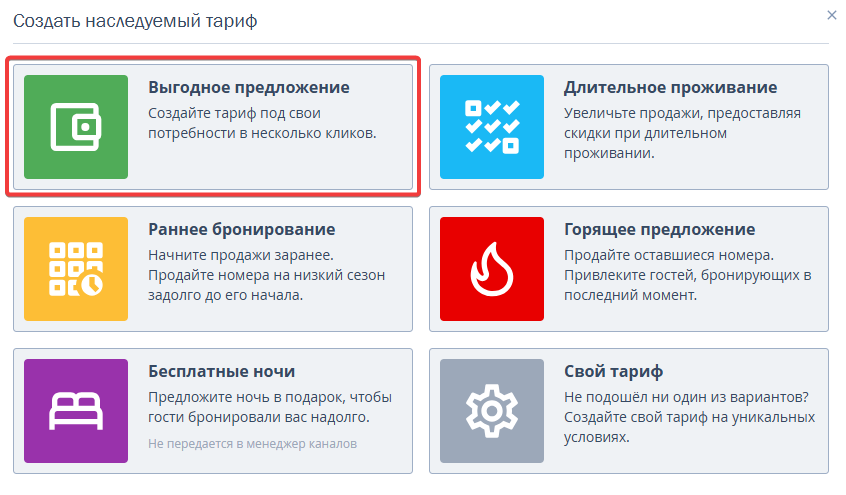
3. Заполните условия акции. Вы можете изменить название или оставить название «Выгодное предложение», а также указать название для сотрудников.
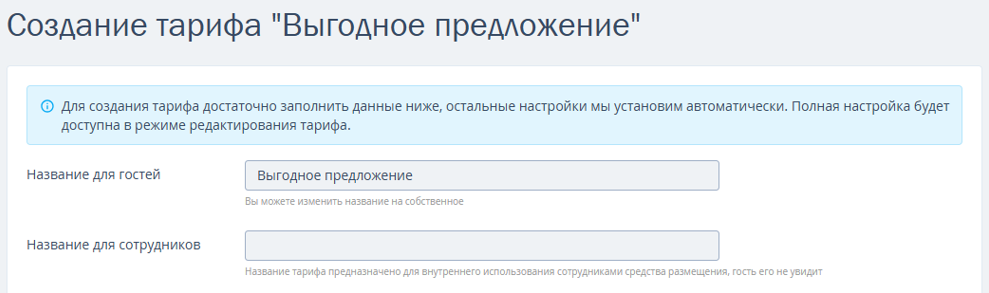
4. Укажите размер скидки и тариф, от которого будет рассчитываться скидка. Скидка может быть фиксированной либо в процентах от стоимости основного тарифа.

5. Если в тариф включено питание, выберите нужный тип питания. Типы питания настраиваются в разделе «Настройки гостиницы» → «Услуги».
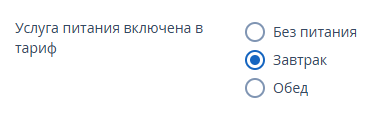
6. Настройте ограничения для тарифа. Вы можете настроить следующие ограничения:
По сроку проживания. Вы можете указать максимальное и минимальное количество ночей проживания по данной акции. Количество ночей в диапазоне показывает минимальное и максимальное количество ночей в бронировании.
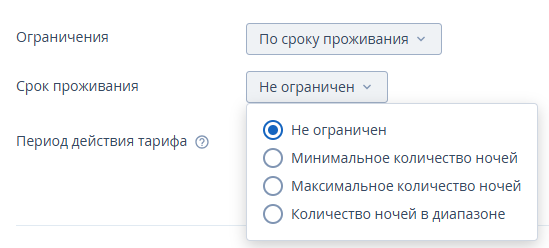
Раннее бронирование. Вы можете указать минимальное и максимальное количество дней до заезда, когда бронирование должно быть доступно по данной акции.

Позднее бронирование. Укажите максимальное количество дней до заезда, когда можно будет сделать бронь.
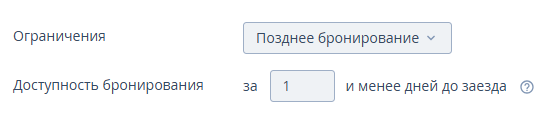 7. В поле «Срок проживания» вы можете указать минимальное или максимальное количество ночей в бронировании по данной акции. При выборе варианта «Количество ночей в диапазоне» вы сможете указать минимальное и максимальное количество ночей в бронировании.
7. В поле «Срок проживания» вы можете указать минимальное или максимальное количество ночей в бронировании по данной акции. При выборе варианта «Количество ночей в диапазоне» вы сможете указать минимальное и максимальное количество ночей в бронировании.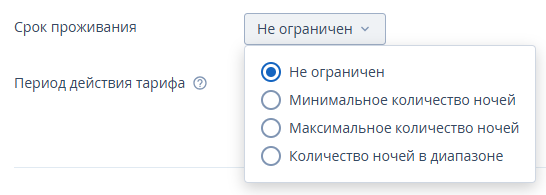
8. Настройте период действия тарифа. Период действия тарифа определяет, в какие даты возможно проживание. Тариф может действовать постоянно или вы можете задать диапазон дат, когда будет действовать тариф.
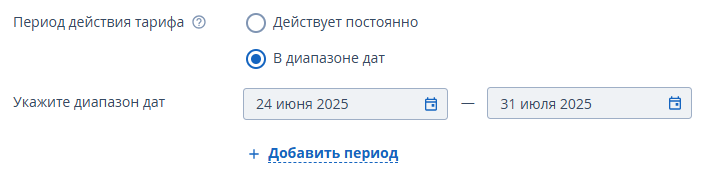
9. Выберите источники бронирования, правило аннуляции и способы оплаты. Нажмите кнопку «Сохранить» в верхней или нижней части экрана. Акция создана.
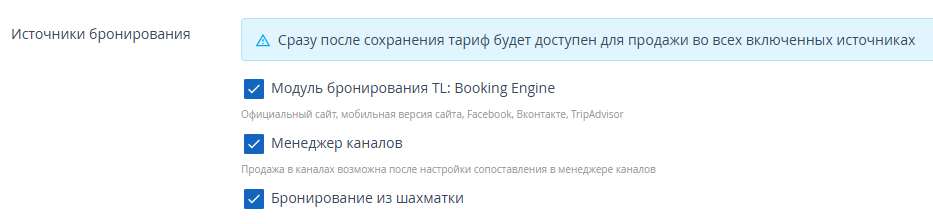
Кликните на название тарифного плана в списке тарифов и перейдите на вкладку «Оформление тарифа на сайте». Здесь Вы сможете указать условия акции в поле «Описание тарифа».
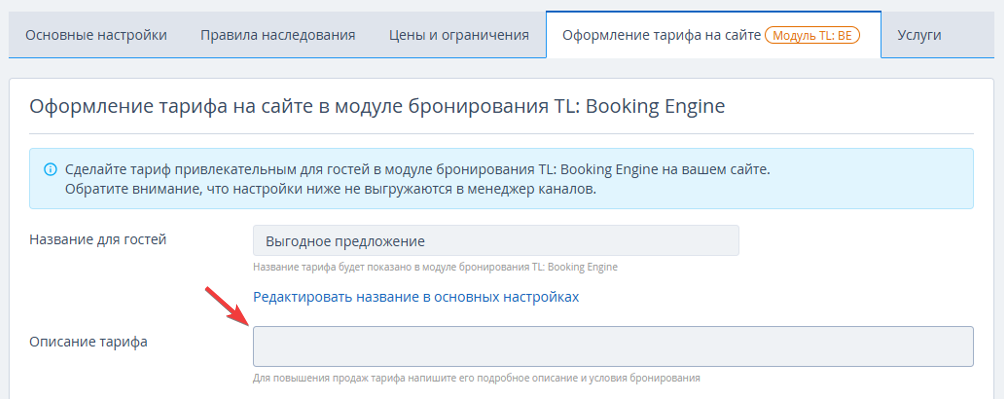
10. Если необходимо скорректировать указанные при создании тарифа параметры, такие как срок проживания и период действия тарифа, перейдите на вкладку «Цены и ограничения». В зависимости от выбранных вариантов будут активны разные ограничения: Closed, MinLOS и т. д. Активные ограничения отмечены точкой. Более подробно о том, как установить или снять ограничения рассказано в статье: «Как настроить ограничения в тарифе».
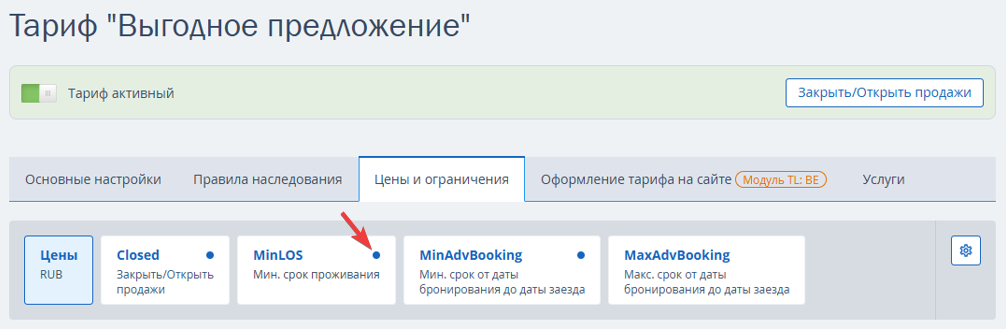
Если необходимо установить наследование ограничений от тарифа-родителя, перейдите на вкладку «Правила наследования». Здесь в блоке «Правила наследования цены» можно изменить размер скидки по тарифу, а в блоке «Дополнительное наследование» отметить ограничения и другие параметры, которые должны выгружаться из родительского тарифа. После внесения изменений, нажмите кнопку «Сохранить» на верхней панели.
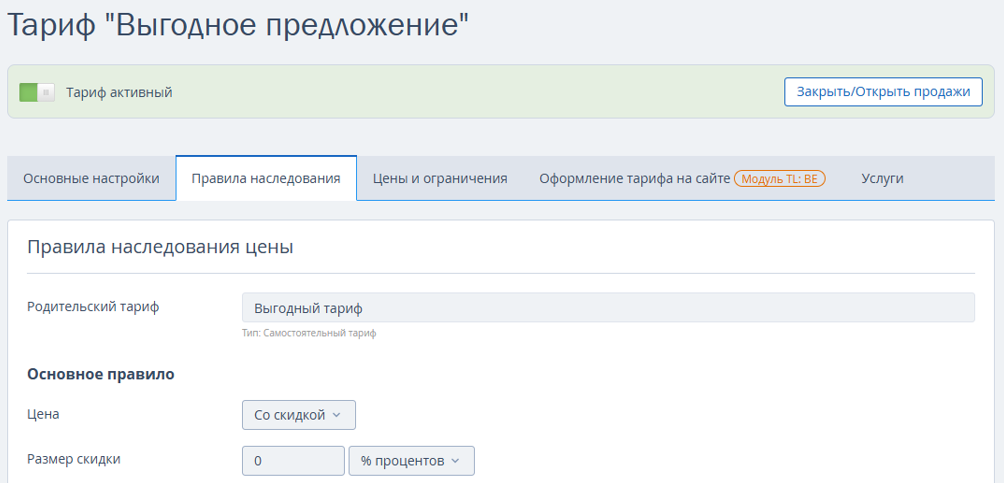
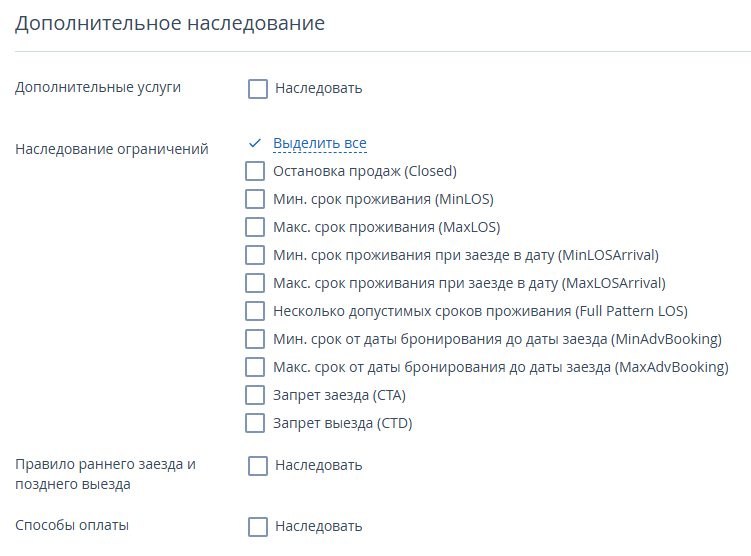
Подробнее о создании акций в инструкциях:
Как создать акцию «Длительное проживание»
Как создать акцию «Раннее бронирование»
Как создать акцию «Горящее предложение»
Как создать акцию «Бесплатные ночи»
ИнструментыРазработка сайтовЦены и акцииКомпанияПолезные материалы

